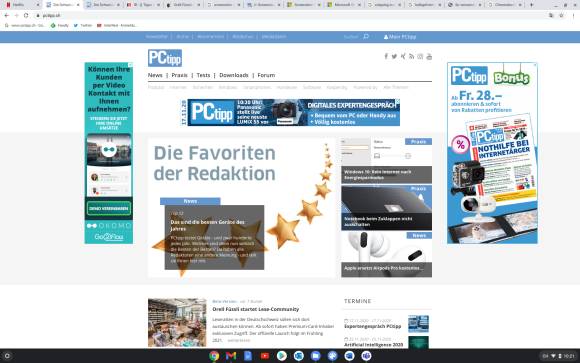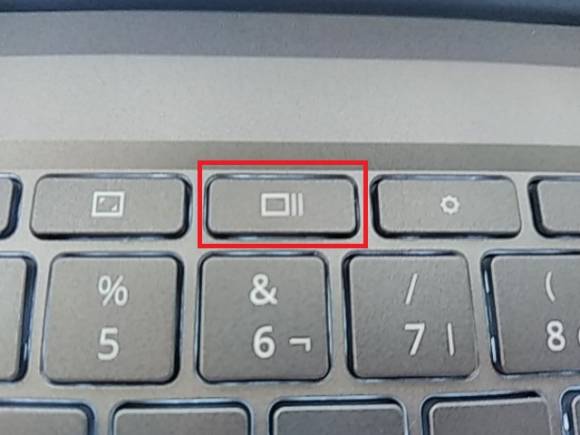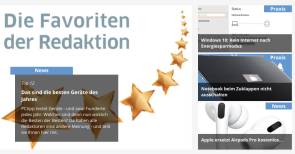Tipps & Tricks
06.11.2020, 10:25 Uhr
Screenshot unter Chrome OS erstellen – so gehts
Windows-Nutzer, die einen Chromebook verwenden, müssen sich bei gewissen Sachen umgewöhnen. Auch ohne Snipping-Tool können Sie unter Chrome OS Screenshots erstellen.
Rasch diesen Ausschnitt screenshotten und weiter gehts... doch unter Chrome OS sind ein paar Dinge anders als unter Windows 10. So erstellen Sie einen Screenshot mit einem Chrome-Gerät (bspw. Chromebook):
Gesamter Bildschirm
Drücken Sie die Tasten-Kombi:
- Ctrl+F5 oder
- Ctrl+die Funktionstaste namens alle geöffneten Seiten anzeigen.
Wenn ein Screenshot erstellt wurde, sehen Sie unten rechts ein Benachrichtigungsfenster «Screenshot erstellt». Screenshots werden automatisch im Download-Ordner gespeichert.
Screenshot eines Ausschnitts erstellen
- Ctrl+Shift + Funktionstaste alle geöffneten Seiten anzeigen (Bild siehe oben)
Dazu braucht man aber eine recht gelenkige linke Hand. Anschliessend nutzen Sie mit der rechten Hand die Maus, um einen Ausschnitt einer Webseite etc. zu erstellen. - Alternativ: Ctrl+Shift+F5
Auch diese Screenshots werden automatisch im Download-Ordner gespeichert.
Hinweis: Beispielsweise bei unserem Testgerät, einem Convertible Chromebook Spin 713, gibt es keine separaten F-Tasten, sondern nur die Funktionstasten. F5 entspricht z.B. der Alle-geöffneten-Seiten-anzeigen-Funktionstaste.
Wer Snipping Tool verwendet: Leider gibt es das beliebte Screenshot-Tool nicht als Download für Chrome OS.
Kommentare
Es sind keine Kommentare vorhanden.